有线电视宽带光猫怎么连接路由器
1、把从有线电视宽带自带的宽带猫引出的网线接到路由器的WAN口。
2、网线两端分别接路由器的LAN口和电脑网口。
3、暂时先拔掉从宽带猫到路由器的网线,打开浏览器输入192.168.1.1(即路由器IP)回车,输入用户名和密码,点击登录。
4、展开网络参数——LAN口设置,将IP更改为另一网段上的IP,比如设置为172.10.1.1,点击保存。
5、然后重新把宽带猫引出的网线接到路由器的WAN端口,以172.10.1.1回车登录进路由器管理界面。
6、展开网络参数——MAC地址克隆,点击克隆MAC地址,点击保存。
7、展开DHCP服务器——选择DHCP服务,选中启用,地址池开始地址和结束地址改为与路由器IP同网段,点击保存按钮。
8、展开无线设置——基本设置,SSID号:输入无线设备名称,点击保存。
9、展开无线设置——无线安全设置,选择一种密码类型,输入WIFI密码,点保存。
有线路由器接无线路由器
1、准备设备
先确认手头有两个路由器:主路由器(有线路由器)和副路由器(无线路由器),再备一根网线,副路由器需支持无线功能(Wi-Fi),否则无法实现目标。
2、连接方式
方案一:LAN口接WAN口(推荐)
用网线将主路由器的LAN口连接到副路由器的WAN口,这种方式适合主副路由器不同网段的场景,比如主路由IP是192.168.1.1,副路由可设为192.168.2.1。
方案二:LAN口接LAN口
主路由LAN口连接副路由LAN口,此时需关闭副路由的DHCP功能,并确保两个路由器在同一网段(如192.168.1.x),适合扩展网络信号,但配置略复杂。
3、设置副路由器
登录管理界面:用电脑连接副路由器,浏览器输入默认IP(如192.168.0.1),按说明书登录。
修改IP地址:避免与主路由冲突,比如主路由是192.168.1.1,副路由可改为192.168.1.2。
关闭DHCP(仅限方案二):在副路由设置中找到DHCP选项,选择关闭。
设置Wi-Fi名称和密码:在无线设置页面,自定义SSID(Wi-Fi名称)和加密密码,建议选WPA2/WPA3加密方式。
4、测试网络
完成后,重启副路由器,用手机或电脑连接新设的Wi-Fi,尝试访问网页或视频,若无法上网,检查:
- 网线是否插紧;
- 副路由IP是否冲突;
- DHCP是否关闭(方案二必须关)。
重点总结:主副路由连接方式决定配置方法,IP地址冲突和DHCP开关是关键易错点,完成后务必测试网络稳定性!
相关问题解答
1、光猫和路由器咋连接啊?
“我家的光猫自带WiFi但信号贼差,想接个路由器增强信号咋整?”
——简单!用网线一头插光猫的LAN口(一般是黄色口),另一头插路由器的WAN口(蓝色或单独标记的口),然后给路由器通上电,手机或电脑连上路由器WiFi,进管理页面(地址通常是192.168.1.1)按向导设置上网方式为“自动获取IP”就行啦!
2、有线路由器能变无线路由器吗?
“家里有个老古董有线路由器,能不能让它发射WiFi?”
——想得美!有线路由器没无线模块,除非你外接一个无线AP(类似WiFi放大器),更省事的办法是直接买个新无线路由器,把有线路由器当交换机用:网线插它的LAN口(别插WAN口),关掉DHCP功能,这样就能扩展网络了。
3、两个路由器串联会冲突吗?
“主路由接光猫,副路由再接主路由,会不会IP打架?”
——会!但能避免,副路由的IP要改成和主路由不同网段(比如主路由是192.168.1.1,副路由改成192.168.2.1),再关闭副路由的DHCP功能,或者直接用副路由的“AP模式”,这样它就相当于个WiFi发射器,全自动避开冲突。
4、连上WiFi但上不了网咋办?
“按教程接好了,WiFi能连但刷不出视频,急死!”
——先看光猫的“光信号”灯是不是绿色(红色就是光纤断了),再登录路由器后台,检查上网方式是否选对(光猫拨号就选“动态IP”,路由器拨号要填宽带账号密码),还不行?按住路由器reset键10秒恢复出厂设置,重头再来一遍!
本文来自作者[汝红敏]投稿,不代表巴拉号立场,如若转载,请注明出处:https://fbala.cn/zlan/202504-373.html


评论列表(3条)
我是巴拉号的签约作者“汝红敏”
本文概览:有线电视宽带光猫怎么连接路由器1、把从有线电视宽带自带的宽带猫引出的网线接到路由器的WAN口。2、网线两端分别接路由器的LAN口和电脑网口。3、暂时先拔掉从宽带猫到路由器的网线...
文章不错《有线电视宽带光猫怎么连接路由器 有线路由器接无线路由器》内容很有帮助